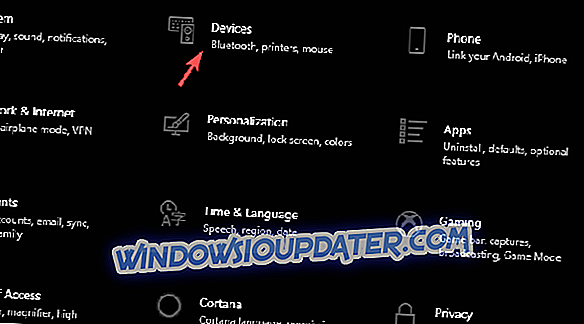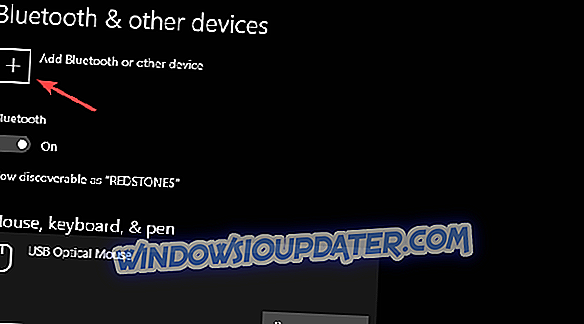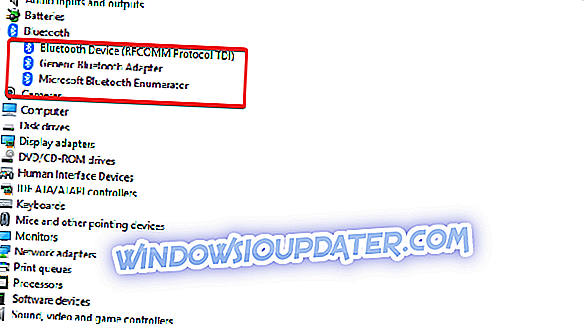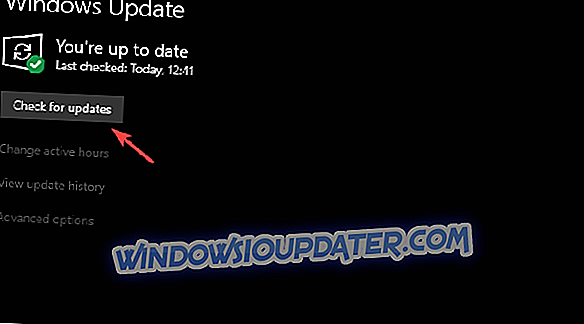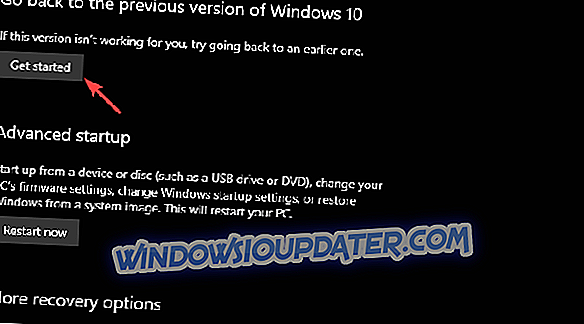Dial Surface adalah salah satu produk Microsoft yang paling inovatif pada tahun-tahun kebelakangan ini. Aksesori immersive seperti ini direka khas untuk Surface Studio (dan segelintir peranti lain yang layak) untuk membolehkan pengguna input tahap yang lebih tinggi. Sudah tentu, peranti ini menggunakan sambungan Bluetooth tanpa wayar dan agak mudah untuk dikonfigurasikan. Walau bagaimanapun, nampaknya pemandu menyebabkan masalah. Pengguna melaporkan pelbagai isu dengan pemandu Surface Dial selepas kemas kini sistem.
Kami menyenaraikan beberapa langkah untuk mengatasi halangan ini, jadi pastikan untuk memeriksa mereka di bawah. Mudah-mudahan, kami akan dapat memperbaikinya dengan sedikit usaha.
Bagaimana untuk membaiki isu pemandu pada Surface Dial
- Keluarkan bateri dari Surface Dial untuk menetapkannya semula
- Padam pasangan dan pasang Dial Surface dengan PC sekali lagi
- Pasang semula pemasang Dail Surface dan Bluetooth
- Kemas kini Windows 10
- Gulung balik ke versi sebelumnya Windows 10
1: Keluarkan bateri daripada Surface Dial untuk menetapkannya semula
Walaupun kesalahan pengemudi sudah dekat, menetapkan semula Surface Dial secara fizikal adalah langkah penyelesaian masalah pertama yang baik. Selepas anda mengeluarkan bateri, anda tidak perlu memasangkan Surface Dial dengan PC anda. Prosedurnya agak mudah, sama dengan beberapa produk pengguna lain yang dijalankan pada bateri AAA.
Ikuti langkah-langkah ini untuk memulakan semula Surface Surface anda secara fizikal:
- Pegang butang Bluetooth di bahagian belakang Dail Permukaan sehingga lampu menyala 3 kali.
- Buka petak bateri.
- Keluarkan bateri dan tunggu selama beberapa saat. Masukkan bateri kembali tetapi jangan letak semula petak perlindungan.
- Mulakan semula PC anda dan pastikan stack Bluetooth dihidupkan.
- Pegang butang Bluetooth sekali lagi sehingga lampu berkelip 3 kali dan mencari perubahan.
2: Padam pasangan dan pasang Dial Surface dengan PC sekali lagi
Satu lagi langkah adalah untuk mengeluarkan memadam pasangan dengan PC anda dan pasangkan lagi 2 peranti selepas itu. Ini berfungsi untuk semua peranti berasaskan Bluetooth, dan Dial Surface bukan pengecualian. Mungkin terdapat gerai sementara di tangan dan re-assigning peranti selepas tidak sepatutnya akan membantu anda mengatasinya.
Ikuti langkah-langkah ini untuk menyahpasang dan pasangkan Surface Dial dengan PC anda:
- Pastikan Surface Surface On.
- Tekan kekunci Windows + Saya untuk menavigasi ke Tetapan.
- Pilih Peranti .
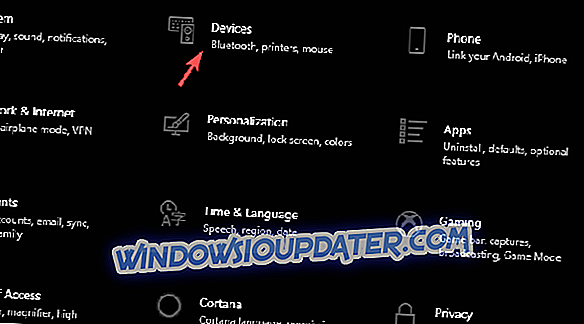
- Di bawah seksyen Bluetooth & peranti lain, dayakan Bluetooth .
- Padamkan Surface Dial dari senarai peranti berpasangan.
- Sekarang, tekan butang Bluetooth di bahagian belakang Surface Dial hingga lampu menyala.
- Pada PC anda, klik pilihan " Tambah Bluetooth atau peranti lain ".
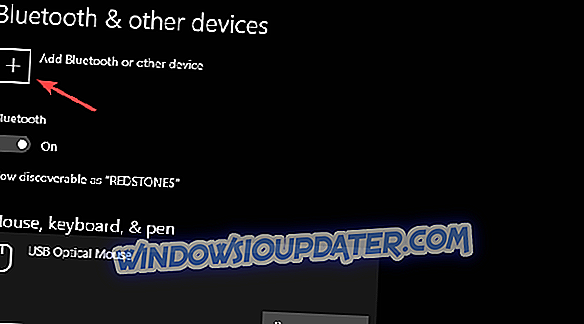
- Pilih Surface Dial dari senarai dan pasangkan peranti dengan PC anda.
3: Pasang semula pemacu Dail Surface dan Bluetooth
Sekarang, selepas kita berurusan dengan dua langkah pertama, mari kita berpindah ke pemandu. Walaupun pemandu yang disediakan oleh Windows Update berfungsi pada kebanyakan masa, satu kemas kini mungkin memecahkan semuanya. Atas sebab itu, kami mencadangkan untuk memasang semula pemacu Surface Dial dan yang sepatutnya, harap alamat masalah yang kami bimbangkan. Di samping itu, memasang semula pemacu Bluetooth bukan idea yang buruk juga. Pemandu Bluetooth yang salah boleh memberi kesan kepada kebolehgunaan keseluruhan Surface Dial.
Inilah caranya memasang semula pemacu Surface Dial dan Bluetooth di Windows 10:
- Klik kanan Mula dan buka Pengurus Peranti .
- Navigasi ke Bluetooth dan lancarkan bahagian itu.
- Klik kanan pada timbunan Bluetooth anda dan pilih Kemas kini pemacu . Jika tiada kemas kini tersedia, nyahpasang peranti .
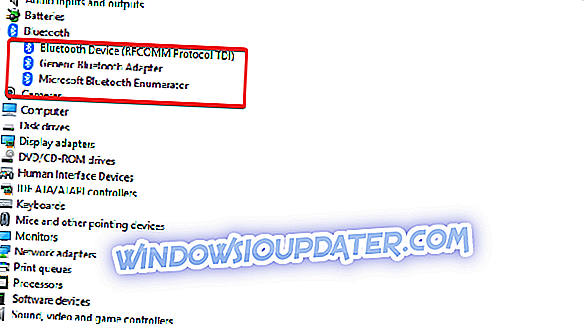
- Lakukan yang sama untuk Dial Surface (ia harus berada di bawah Tikus dan peranti penunjuk lain ).
- Mulakan semula PC anda dan tunggu sehingga pemasang dipasang.
4: Kemas kini Windows 10
Majoriti masalah Surface Dial bermula selepas Windows Update yang memecahkan pemacu peranti. Selain pemandu Surface Dial, banyak peranti lain terjejas oleh kejadian mendadak ini. Bagaimanapun, didakwa, Microsoft menyediakan perbaikan melalui Windows Update, jadi beberapa kemas kini kemudian membersihkan kekacauan yang dibuat oleh mereka.
Ikuti langkah ini untuk mengemas kini Windows 10 secara manual:
- Buka Tetapan .
- Pilih Kemas Kini & Keselamatan .
- Di bawah Pembaharuan Windows, klik Semak kemas kini .
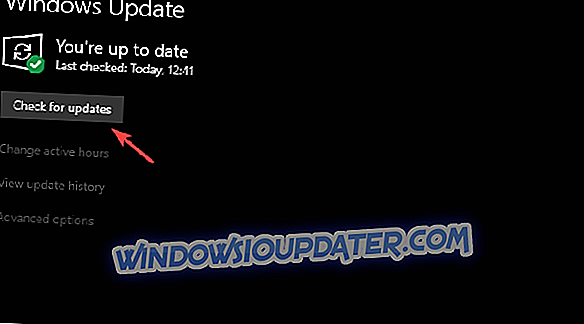
- Pasang semua kemas kini dan mulakan semula PC anda.
5: Kembali ke versi sebelumnya Windows 10
Akhir sekali, jika tiada langkah-langkah yang membantu anda menangani ralat pemacu pada Surface Dial, kami cadangkan anda melancarkan sistem anda ke versi terdahulu. Pilihan pemulihan ini adalah bahagian terbina dalam Windows 10 dan membolehkan anda kembali ke pelepasan sebelumnya. Sehingga, sekurang-kurangnya, mereka menggilap yang terkini.
Inilah caranya untuk melancarkan Windows 10 PC anda ke kemas kini utama yang lebih lama:
- Tekan kekunci Windows + Saya untuk membuka apl Tetapan .
- Pilih bahagian Kemas Kini & Keselamatan .
- Pilih Pemulihan dari anak tetingkap kiri.
- Di bawah pilihan " Kembali ke versi sebelumnya Windows 10 ", klik Bermula.
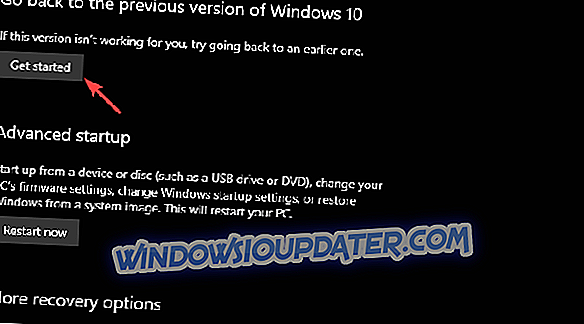
Sekalipun itu tidak akan membantu, kami menasihati anda untuk menghubungi Sokongan Microsoft dan menghantar aduan. Walaupun masalah ini tidak bersifat berkaitan dengan perkakasan, mereka masih bertanggungjawab untuk memberikan anda resolusi.
Dengan itu, kita boleh menyimpulkan artikel ini. Sekiranya anda mempunyai sebarang soalan lanjut atau mungkin cara alternatif untuk menyelesaikan masalah ini, beritahu kami. Bahagian komen hanya di bawah.